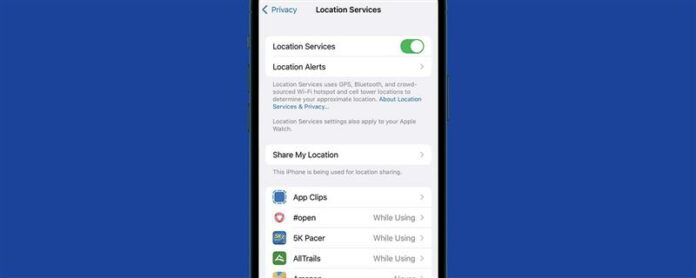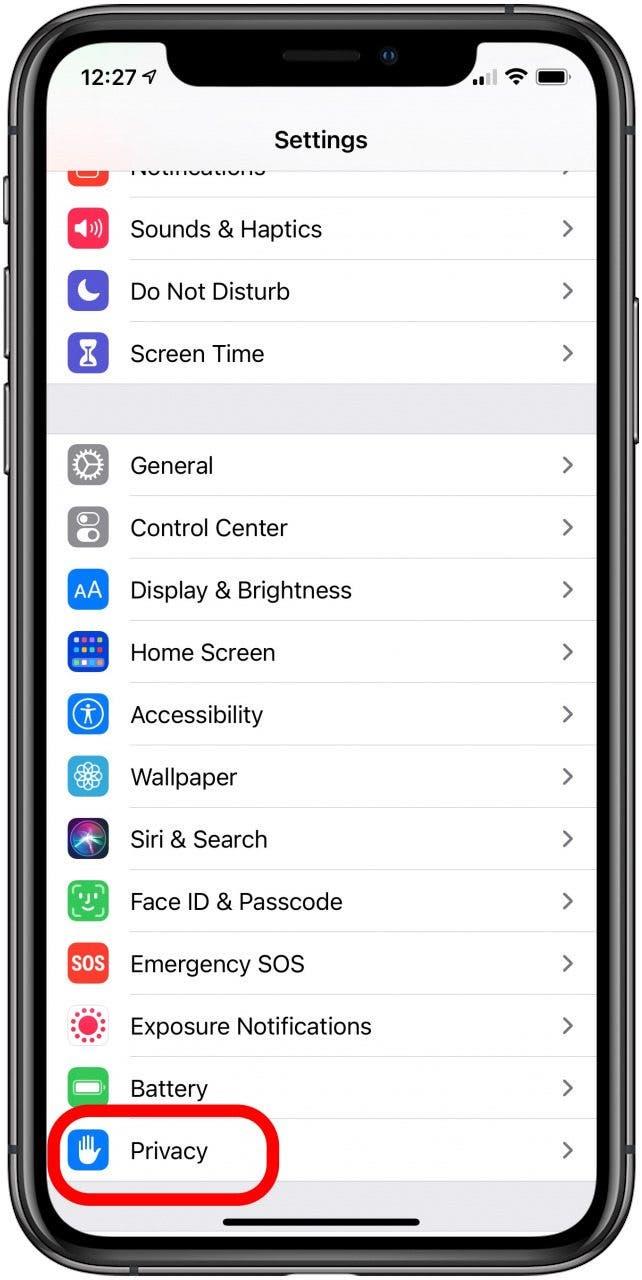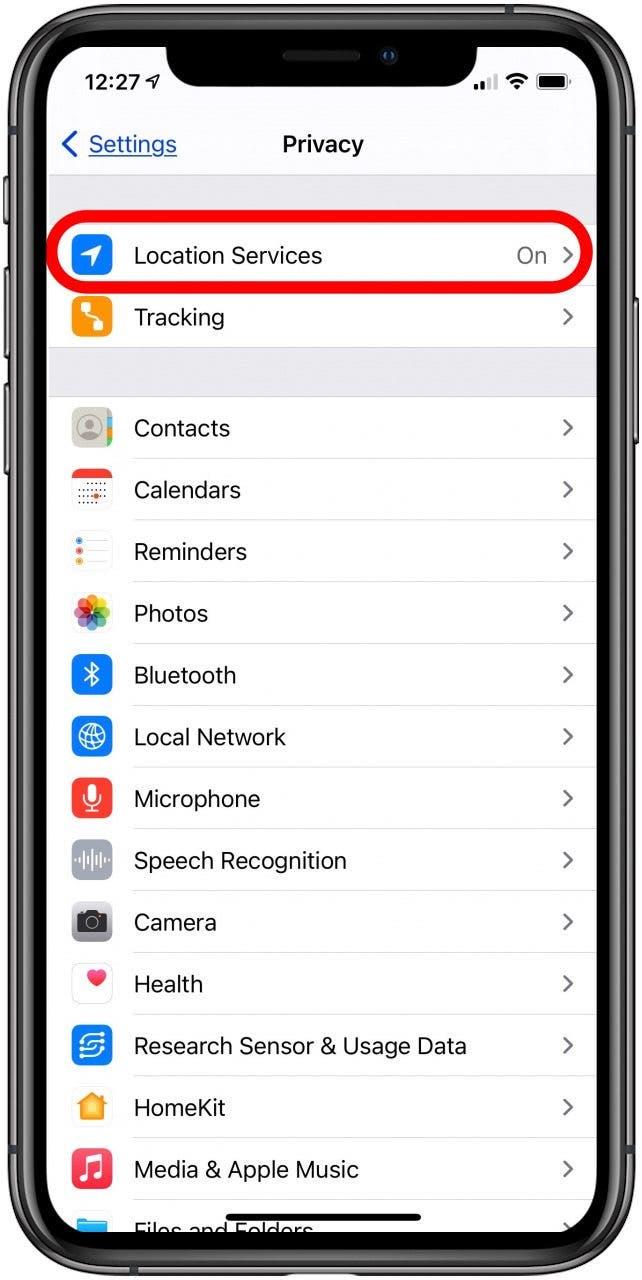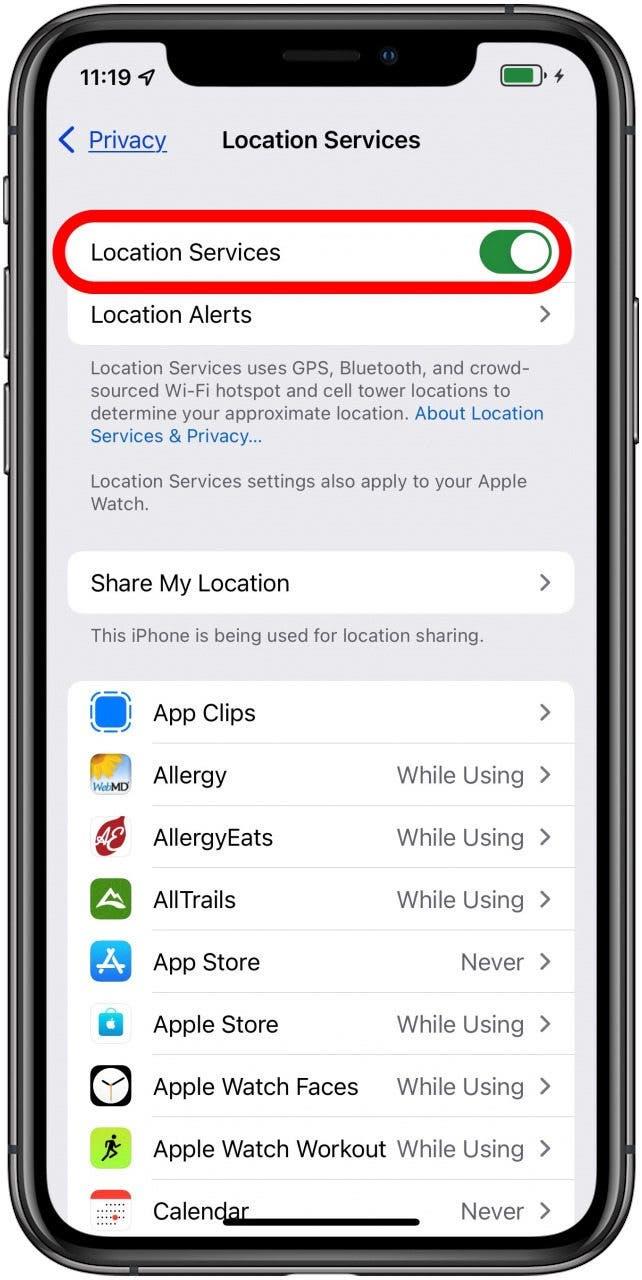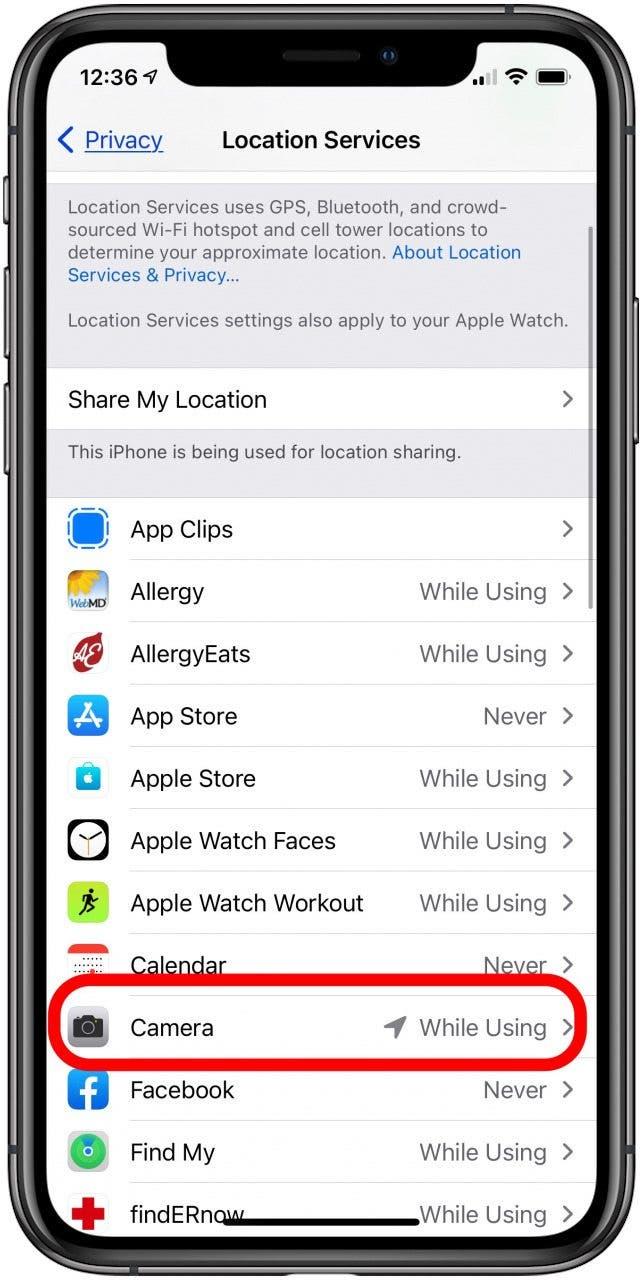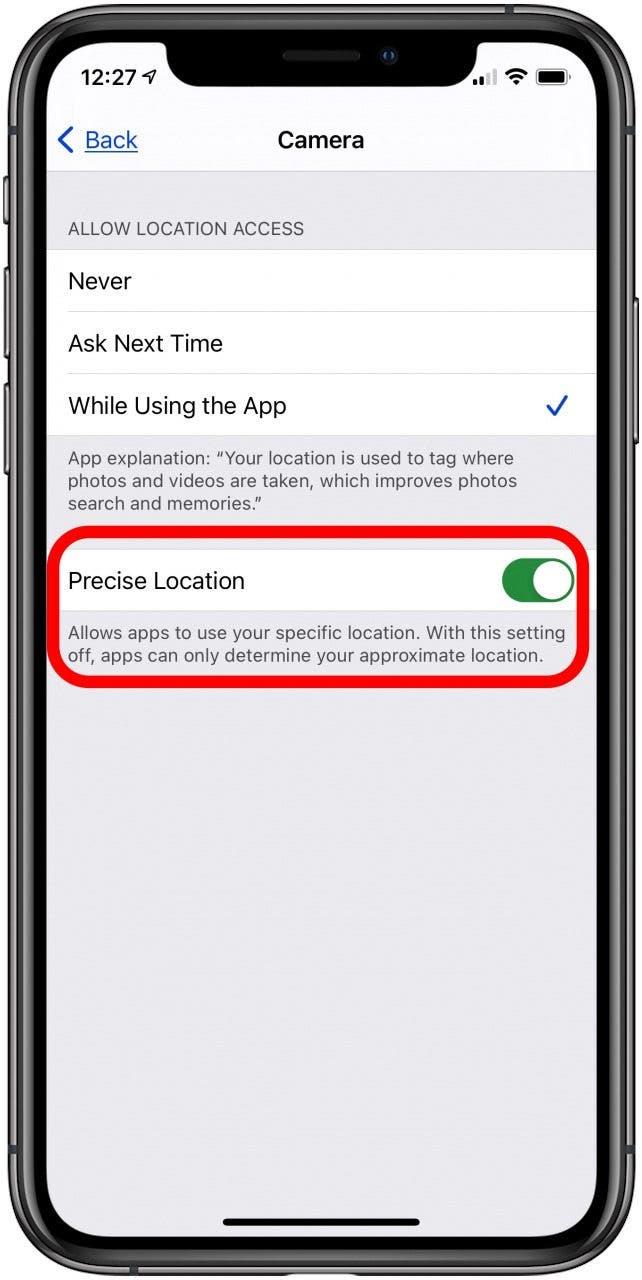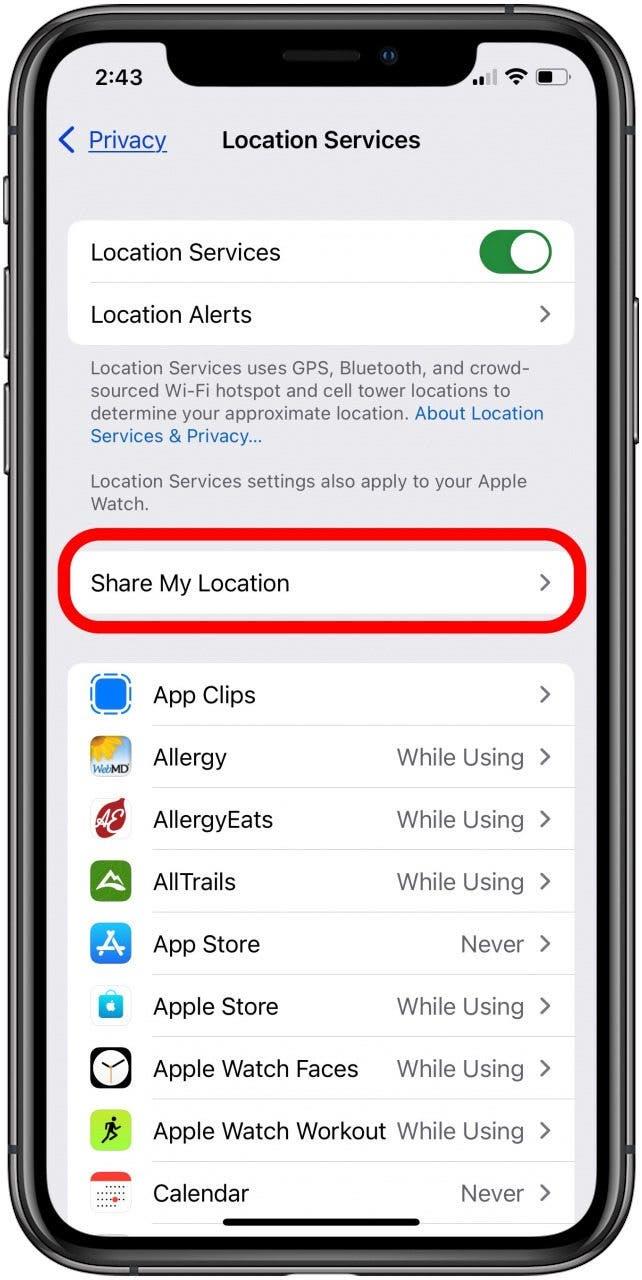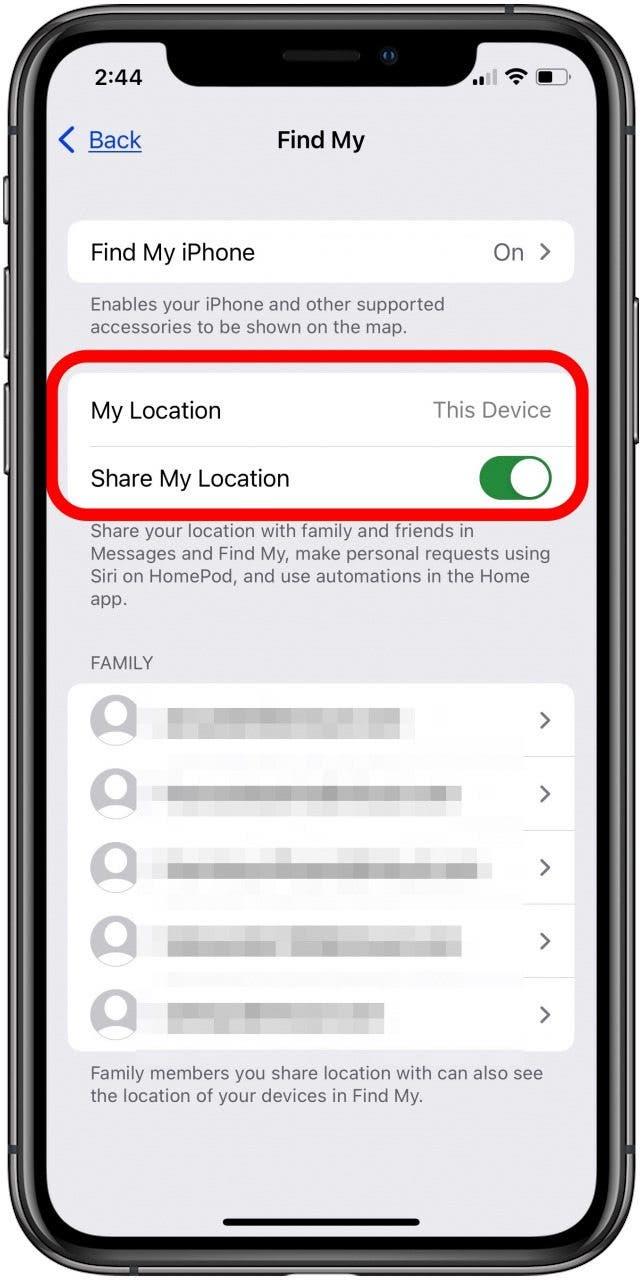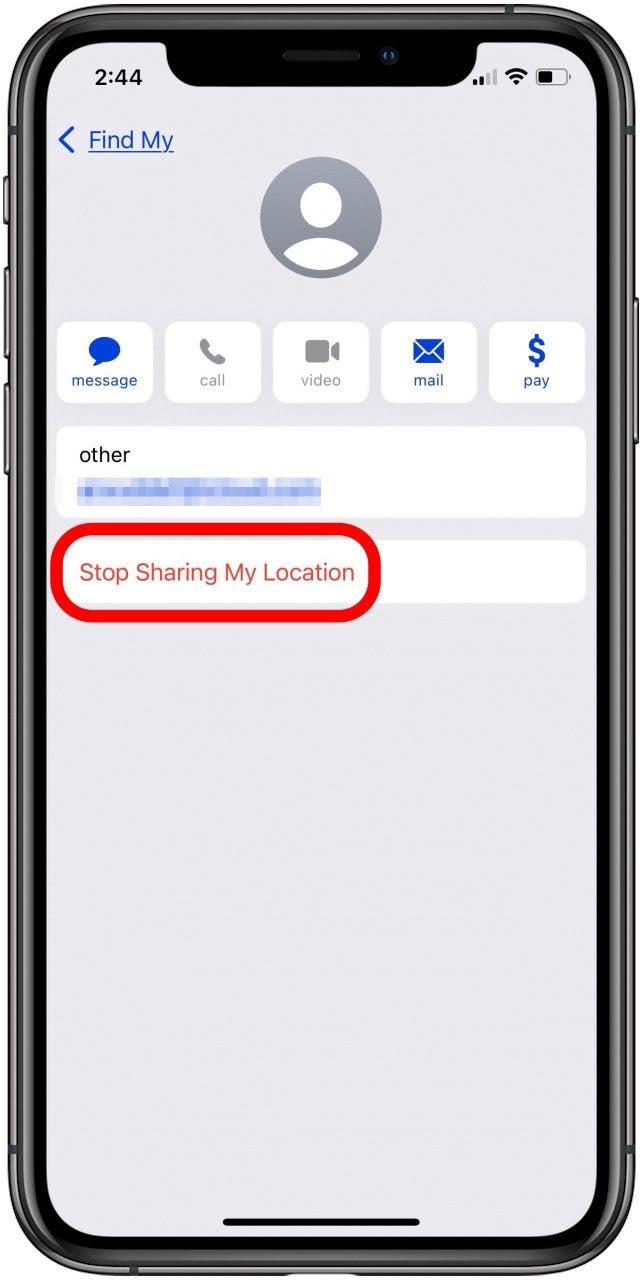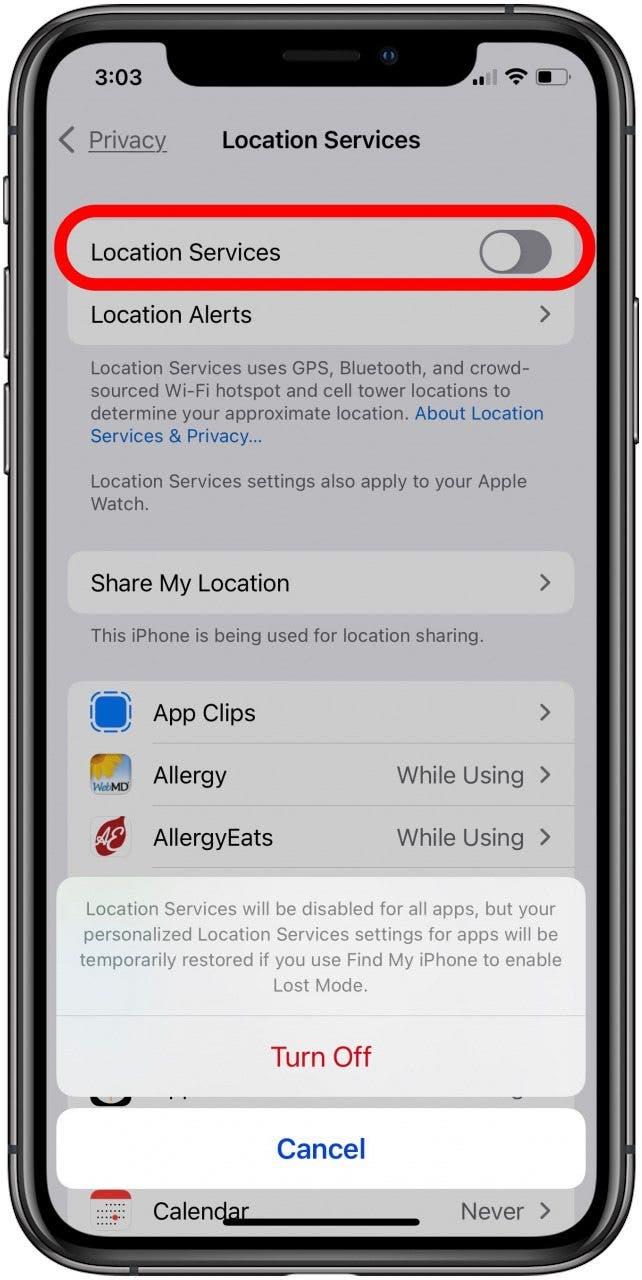Apple antaa asiakkaille mahdollisuuden kytkeä sijaintipalvelut päälle tai pois päältä ja mukauttaa sijainnin jakamista iPhonessa ja iPadissa. Voit antaa enemmän tai vähemmän sijaintitietojen jakaa kaikkien sovellusten kanssa tai valita sijainti-asetukset sovellus-sovellusta. Menemme myös kuinka jakaa sijaintisi perheesi jakamisryhmän jäsenten kanssa ja sammuta sijainnin jakaminen.
hyppää:
- Kuinka kytkeä sijaintipalvelut pois/päälle
- Kuinka kytkeä sijaintipalvelut päälle/pois käytöstä sovelluksessa- Sovelluspohja
- Kuinka jakaa sijaintisi perheen kanssa
- Kuinka sammuttaa
Kuinka sammuttaa sijainnin jakaminen ja sijainnin jakaminen
sijaintipalvelut iPhonessa antaa sovelluksesi tehdä kaikenlaisia asioita, Kuten antaa sinulle ohjeet nykyisestä sijainnistasi määränpäähän tai seuraa lenkkeilyreittiäsi GPS: llä. Vaikka sijaintipalvelut iPhonessa ovat melko perustavanlaatuisia monille käytettävissä oleville toiminnoille, voit poistaa sijoituspalvelut kokonaan pois päältä. IPhonen sijaintipalvelujen kääntäminen päälle tai pois päältä on helppo tehdä tietosuoja -asetuksissasi. Kun sammutat sijaintipalvelut kokonaan, yksikään sovelluksistasi ei voi seurata tai käyttää sijaintiasi. Lisää hienoja iPhone -tietosuoja -oppaita, tutustu ilmaiseen päivän kärki . Sijaintipalvelujen kytkeminen päälle tai pois päältä:
- Avaa asetukset -sovellus .
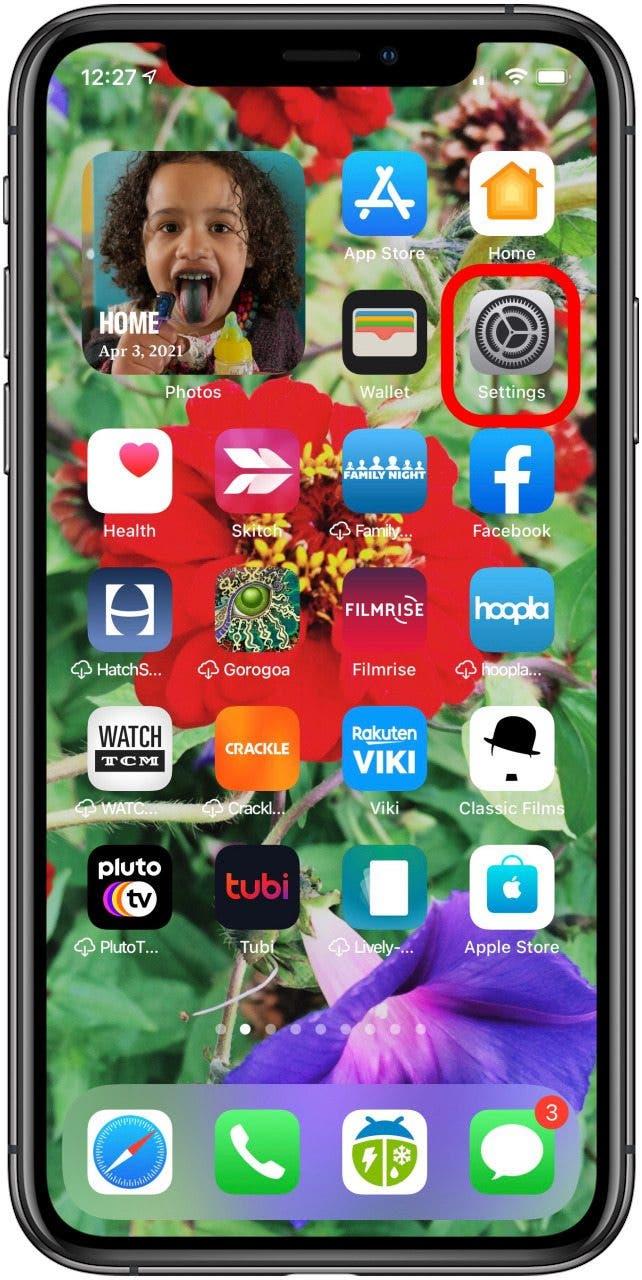
- Napauta yksityisyys .

- Napauta Sijaintipalvelut .

- Vaihda Sijaintipalvelut pois päältä sammuttaaksesi sijaintipalvelut kokonaan.
- Vaihda sijaintipalvelut päällä, jos se oli aiemmin pois ja haluat ottaa sen käyttöön.

Jos haluat, että suurin osa sovelluksistasi ei käytä sijaintipalveluita, mutta huomaat, että jotkut sovellukset, kuten kartat, tarvitsevat sijaintipalveluita työskennelläksesi, varmista, että sijaintipalvelut ovat päällä ja siirry seuraavaan vinkkiin. Käsittelemme, miten sijaintipalvelut voidaan kytkeä päälle tai pois päältä sovelluksen mukaan.
Kuinka kytkeä sijaintipalvelut päälle/pois pää- ja pois päältä sovelluskohtaisesti
Henkilökohtaisesti mielestäni tämä on paras tapa hallita sijaintipalveluita iPhonessa ja iPadissa. Tämän avulla voit tarkastella kutakin iPhonen sovellusta, joka haluaa käyttää sijaintiasi, samoin kuin pystyykö kyseinen sovellus aina sijaintiasi, ei koskaan tai käyttäessäsi, ja sallitko tarkan sijaintisi olla käytetty. Antamalla yksilöllinen sijainti tiettyihin sovelluksiin Et ole Akun tuhlaaminen tai antaa enemmän yksityisyyttä kuin tarvitset. Tällä tavalla voit käyttää Maps -sovelluksen sijaintipalveluita sammuttamalla sijaintipalvelut esimerkiksi kamerasovellukseen. Sijaintipalvelujen kytkeminen sovelluskohtaisesti:
- Avaa asetukset -sovellus .
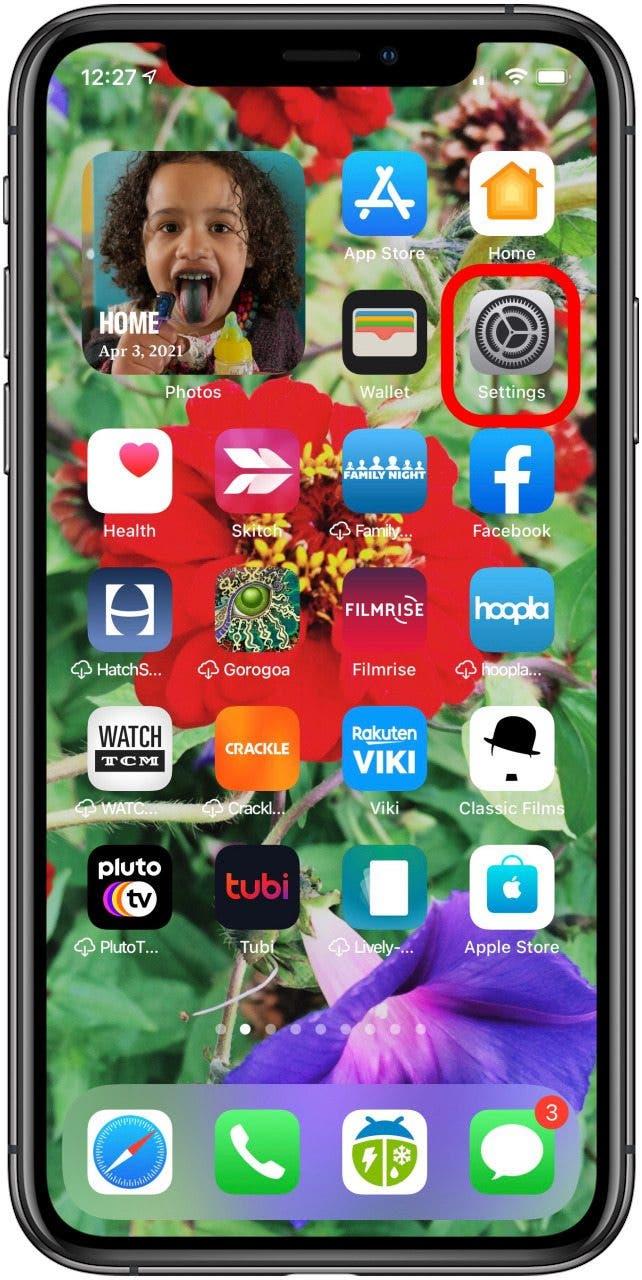
- Napauta yksityisyys .

- Napauta Sijaintipalvelut.

- Näet luettelon kaikista sovelluksistasi, jotka haluavat käyttää sijaintiasi. Jotkut sovellukset pyytävät enemmän sijainnin käyttöä kuin toiset. Esimerkiksi Weather -sovellus haluaa käyttää sijaintiasi aina tai ei koskaan, mutta viestien sovellus pyytää sijaintikulutusta joko koskaan tai sovelluksen käyttämisen aikana.

- Suorita sovellusluettelosi ja päätä, onko jokaisen käyttää sijaintiasi vai ei. Napauta sovellusta ja valitse joko Never , aina tai käyttämällä sovellusta ja vaihda tarkka sijainti Jos haluat sovelluksen tietävän tarkalleen missä olet. Voit esimerkiksi päättää, että Maps -sovellus tarvitsee tarkan sijainnin, kun taas Chrome -sovelluksen Google -haut antavat hyviä tuloksia vain likimääräisellä sijainnillasi.

Tee tämä jokaiselle luettelon sovellukselle ja olet mukauttanut sijaintipalvelusi iPhonessa.
Kuinka jakaa sijainti perheen kanssa iPhonessa ja iPadissa
Jos käytät Apple -perheen jakamista iPhonessa, voit jakaa sijaintisi helposti perheenjäsenten kanssa. Tämä on hienoa erityisesti lapsiperheille, koska se takaa, että he voivat löytää sinut ja päinvastoin. Jos haluat jakaa sijaintisi perheen kanssa, sinun täytyy Perheenjako , ja Perheenjäsenten on hyväksyttävä kutsu ja jaettava sijaintinsa etsi minun . Kun tämä on tapahtunut:
- Avaa asetukset -sovellus .
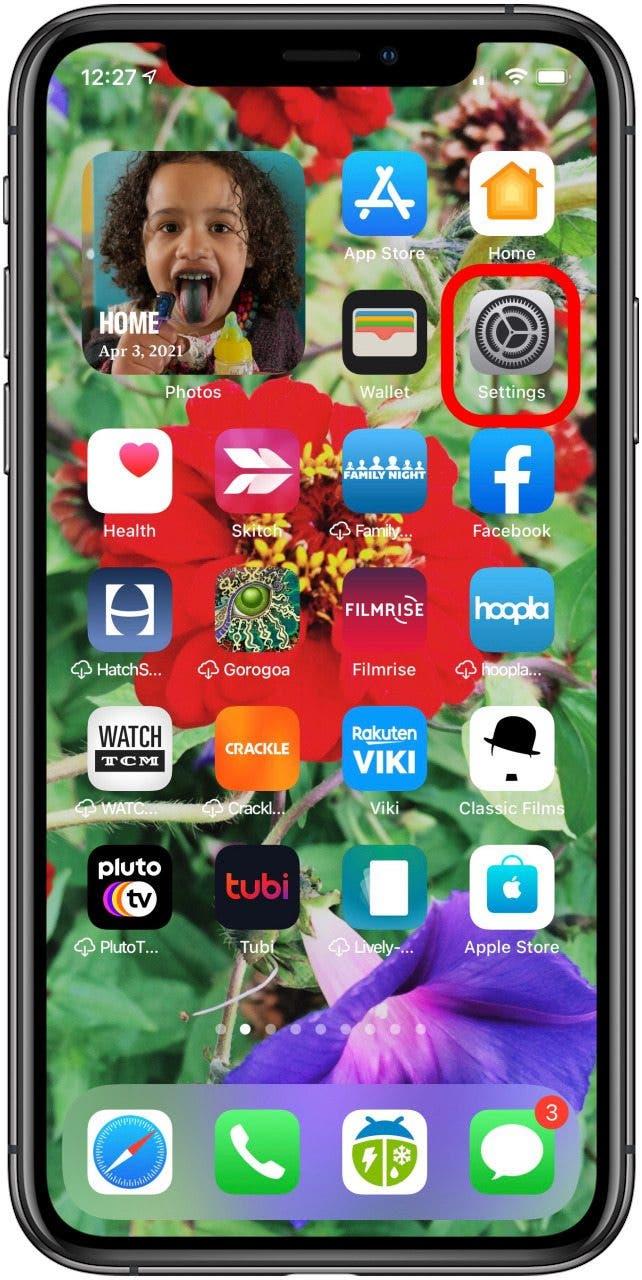
- Napauta yksityisyys .

- Napauta Sijaintipalvelut .

- Napauta Jaa sijaintini .

- Vaihda jaa sijaintini päällä.

- Tämän käytön avulla he voivat tarkistaa etsi sovellukseni nähdäksesi aina, missä perustuu laitteen sijaintiin.
- Jos haluat lopettaa sijainnin jakamisen perheenjäsenen kanssa, napauta henkilön sähköpostiosoitetta ja napauta sitten Lopeta sijaintini .

Jos et halua jakaa sijaintiasi ollenkaan kenenkään kanssa, seuraava vinkki menee yli kuinka sammuttaa jakamaan sijaintini.
Kuinka sammuttaa jaa sijaintini
Voit jakaa sijaintisi jokaiselle, jolla on Apple ID iPhone. Tämä tehdään yleisesti etsi sovellukseni . Jos haluat kuitenkin mieluummin varmistaa, ettet koskaan jaa sijaintiasi, voit sammuttaa jaa sijaintini. Tehdä tämä:
- Avaa asetukset -sovellus .
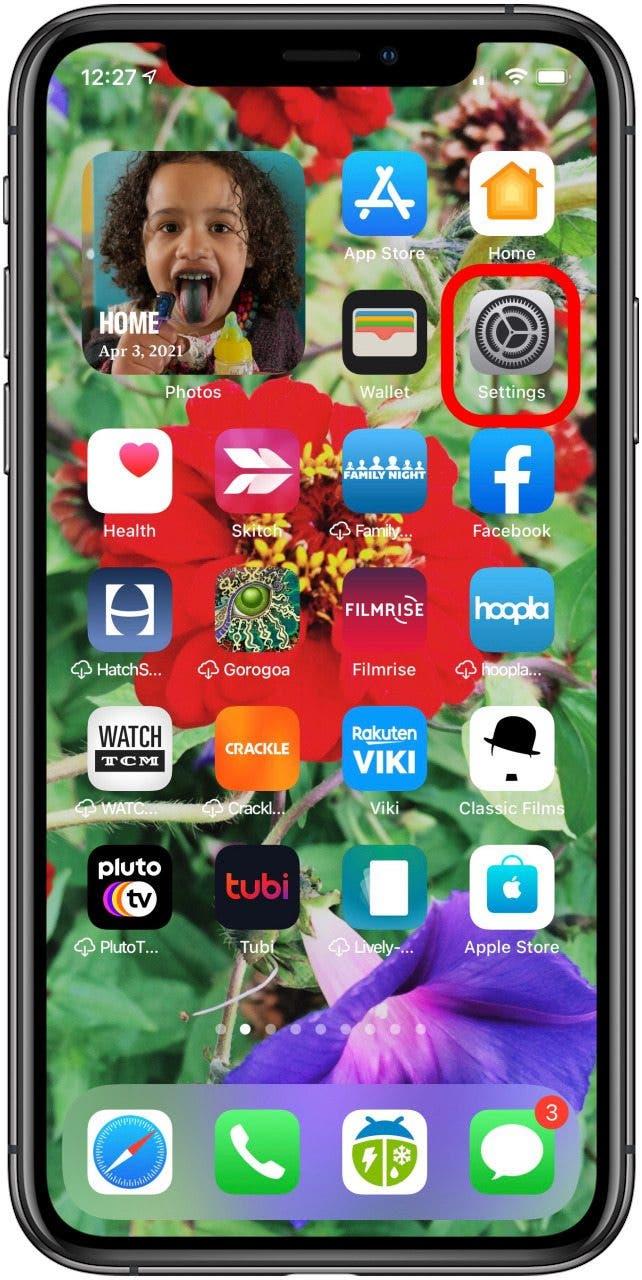
- Napauta yksityisyys .

- Napauta Sijaintipalvelut .

- Napauta Jaa sijaintini .

- Vaihda jaa sijaintini ja vahvista napauttamalla sammuta .